微软的命令行工具Bcdedit仅仅340KB,功能却十分强大,前面我多次介绍过这个工具的使用方法。对于“BCD”文件的编辑,有很多第三方软件例如:BCDTOOL、BOOTICE、Easybcd等,它们虽然在使用上界面化操作,但是绝对没有正宗的“Bcdedit”功能强大。
PE作为系统维护工具,一般来说刻录到光盘或者U盘即可,但是对于没有条件的朋友来说,安装到硬盘也未尝不可。下面介绍一下如何将PE3.x安装到本地硬盘。
再次介绍一下bootmgr引导的过程:开机自检——>MBR——>PBR——>Bootmgr——>BCD——>列出启动菜单——>启动系统或PE。BCD菜单可以添加ramdisk引导,ramdisk就是拓展名为WIM的文件。对于PE3.x来说,加载的是boot.wim映像文件,而boot.wim映像文件的执行需要boot.sdi来支持,因此每个PE3.x里面这两个文件是不可缺少的。
希望在看本文之前,首先看一下前面有关Bcdedit的介绍:
用Windows7的命令行工具Bcdedit.exe定制”Windows7&WindowsPE3.x的启动光盘菜单”
用Bootmgr、Grub4DOS启动管理器制作“包括启动菜单”的ISO镜像(双启)简明教程
实践与共享:在Windows7系统下安装Ghost版xp简明教程(只用Windows7命令行工具)
准备条件:
1.Windows7 PE(不提供下载)
2.正在使用的是Windows7系统。
操作方法:
1.将Windows7 PE中的boot.wim(名称可能不一样)、boot.sdi文件提取出来,复制到D盘根目录的winpe文件夹。
2.以管理员身份运行“命令提示符”,接下来就是一些命令的输入,按照惯例:稍作解释、不做赘述。
3.接下来创建菜单:
bcdedit /create /d “Windows 7 PE” /device
——会自动生成一个GUID,假设是{xxxxxxxx-xxxx-xxxx-xxxx-xxxxxxxxxxxx}。
bcdedit /set {xxxxxxxx-xxxx-xxxx-xxxx-xxxxxxxxxxxx} ramdisksdidevice partition=d:
——设置boot.sdi所在分区(这里以D盘为例)
bcdedit /set {xxxxxxxx-xxxx-xxxx-xxxx-xxxxxxxxxxxx} ramdisksdipath \winpe\boot.sdi
——设置boot.sdi的路径
bcdedit /create /d “Windows 7 PE” /application osloader
——添加名称为“Windows 7 PE”的启动项。
——返回另一个GUID,假设为{yyyyyyyy-yyyy-yyyy-yyyy-yyyyyyyyyyyy}。
bcdedit /set {yyyyyyyy-yyyy-yyyy-yyyy-yyyyyyyyyyyy} device ramdisk=[d:]\winpe\boot.wim,{xxxxxxxx-xxxx-xxxx-xxxx-xxxxxxxxxxxx}
——设定启动设备(即:boot.wim文件)
bcdedit /set {yyyyyyyy-yyyy-yyyy-yyyy-yyyyyyyyyyyy} osdevice ramdisk=[d:]\winpe\boot.wim,{xxxxxxxx-xxxx-xxxx-xxxx-xxxxxxxxxxxx}
——设定系统设备(即:boot.wim文件)
bcdedit /set {yyyyyyyy-yyyy-yyyy-yyyy-yyyyyyyyyyyy} path \windows\system32\winload.exe
——设定启动程序(winload.exe)的路径
bcdedit /set {yyyyyyyy-yyyy-yyyy-yyyy-yyyyyyyyyyyy} systemroot \windows
——设定系统的根目录
bcdedit /set {yyyyyyyy-yyyy-yyyy-yyyy-yyyyyyyyyyyy} detecthal yes
——开启detecthal支持
bcdedit /set {yyyyyyyy-yyyy-yyyy-yyyy-yyyyyyyyyyyy} winpe yes
——开启winpe支持
bcdedit /set {yyyyyyyy-yyyy-yyyy-yyyy-yyyyyyyyyyyy} nx optin
——设置nx为optin
bcdedit /displayorder {yyyyyyyy-yyyy-yyyy-yyyy-yyyyyyyyyyyy} /addlast
——设置为最后一项显示。
到此为止大功告成,开机后会出现PE的启动菜单!
Bcdedit官方说明:http://technet.microsoft.com/zh-cn/library/cc709667(v=ws.10).aspx
 HEU8
HEU8
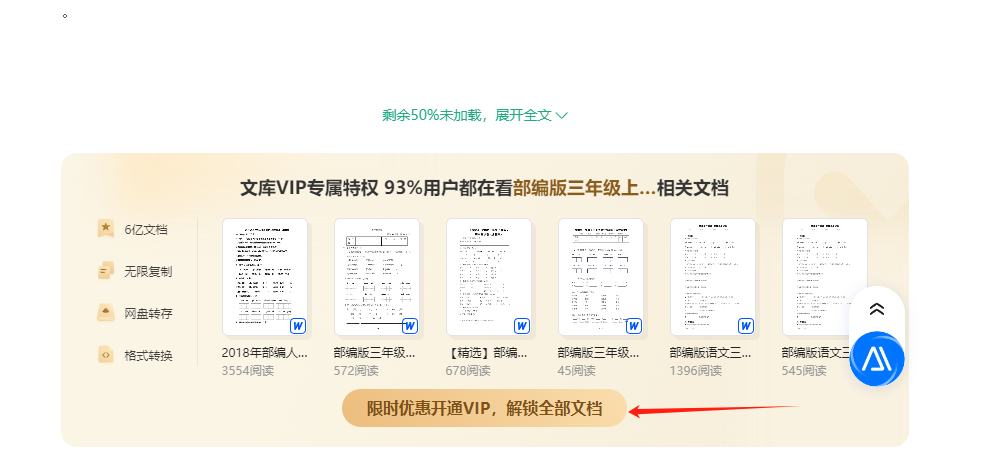
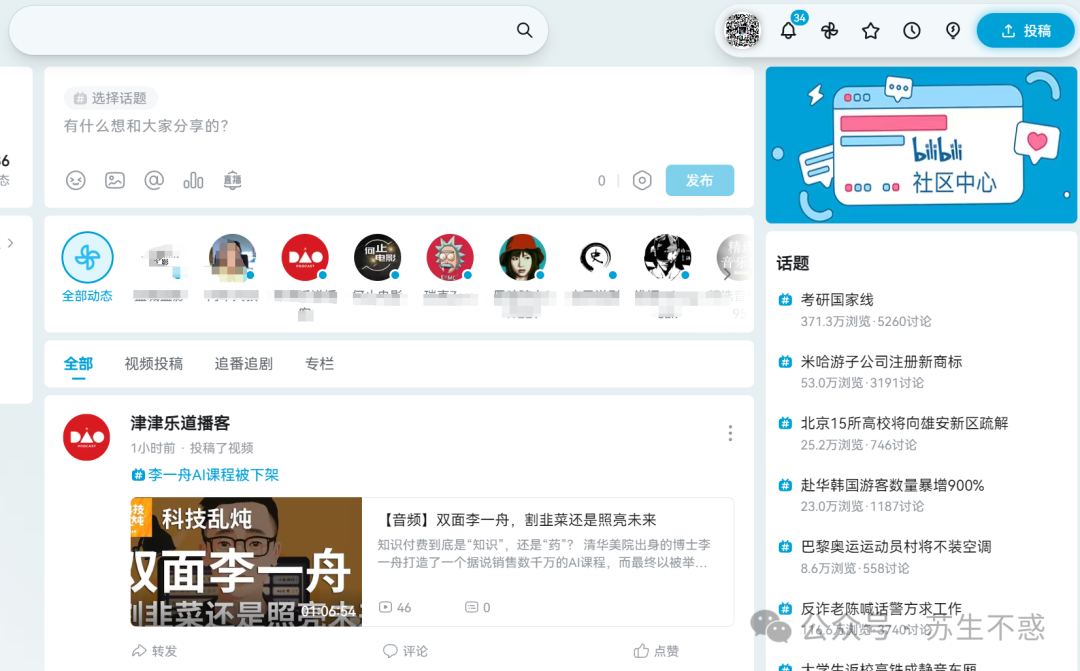

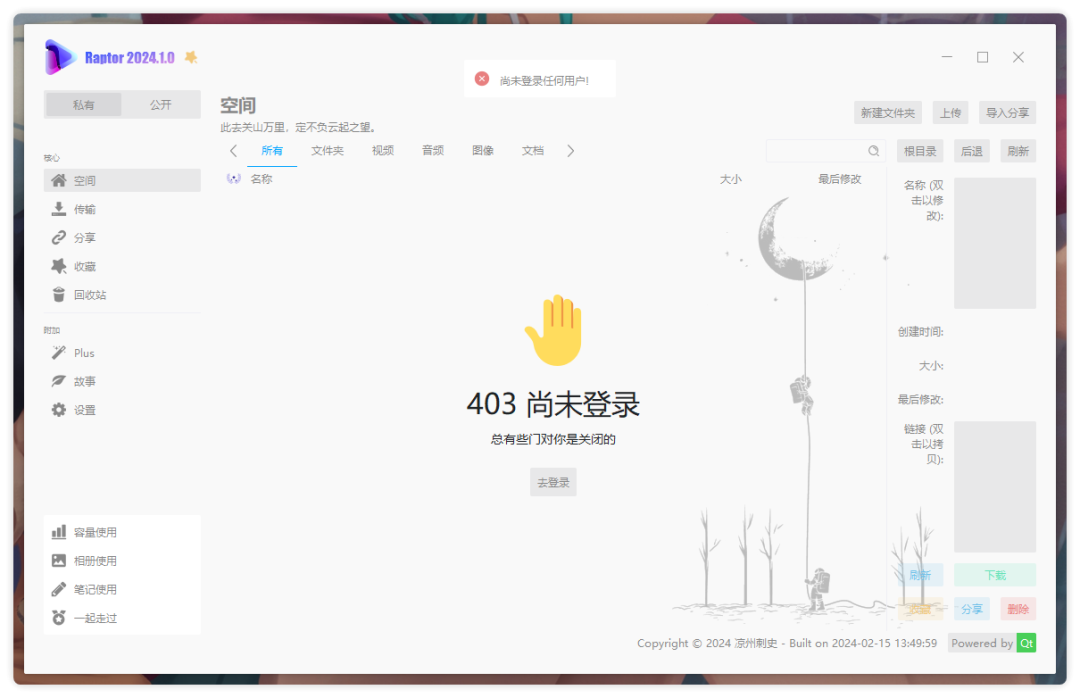
![[强烈推荐] 支持](https://p0.ssl.img.360kuai.com/t013478453b830f8aa9.png?size=816x608)
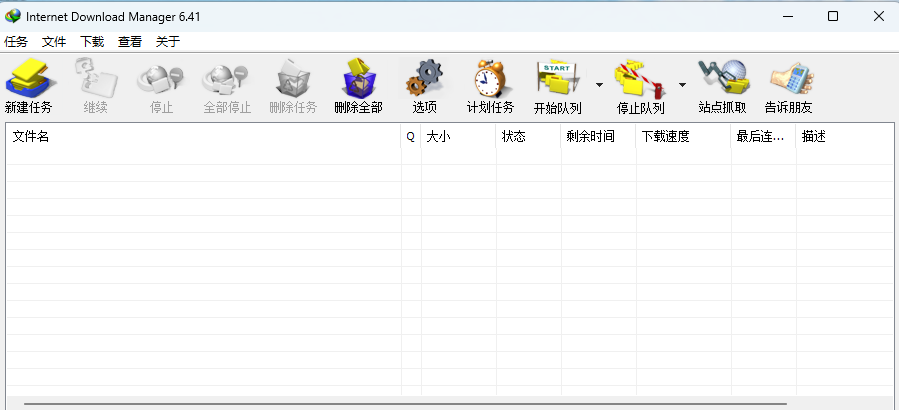
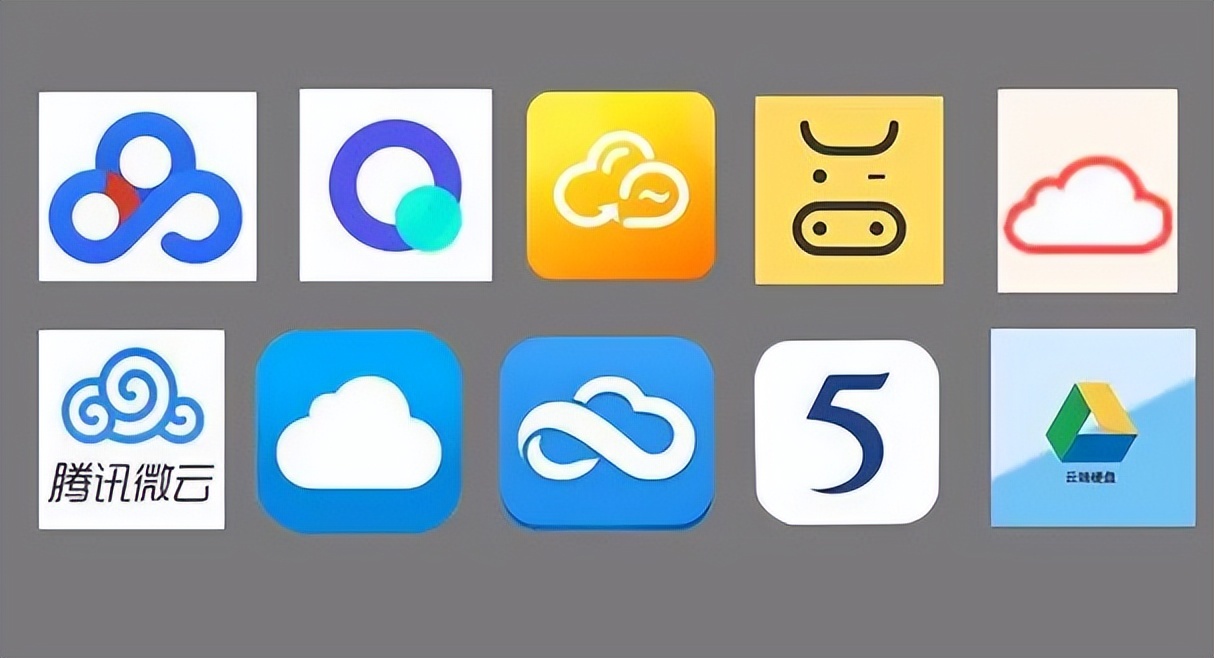
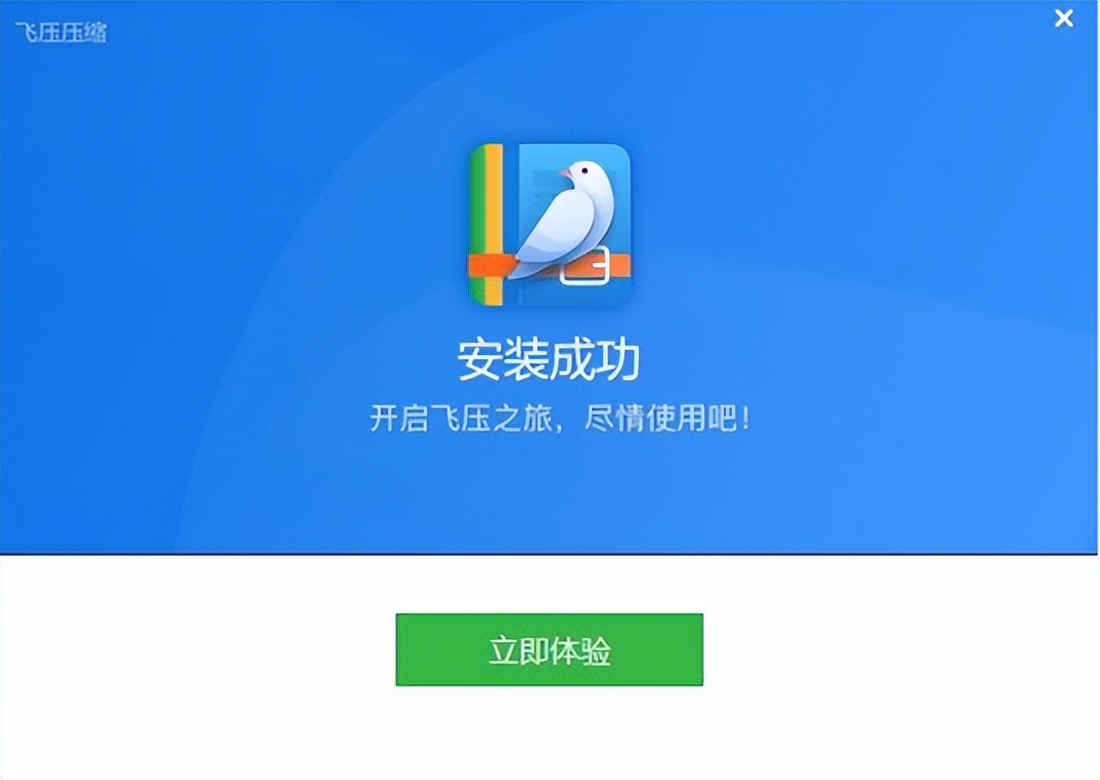
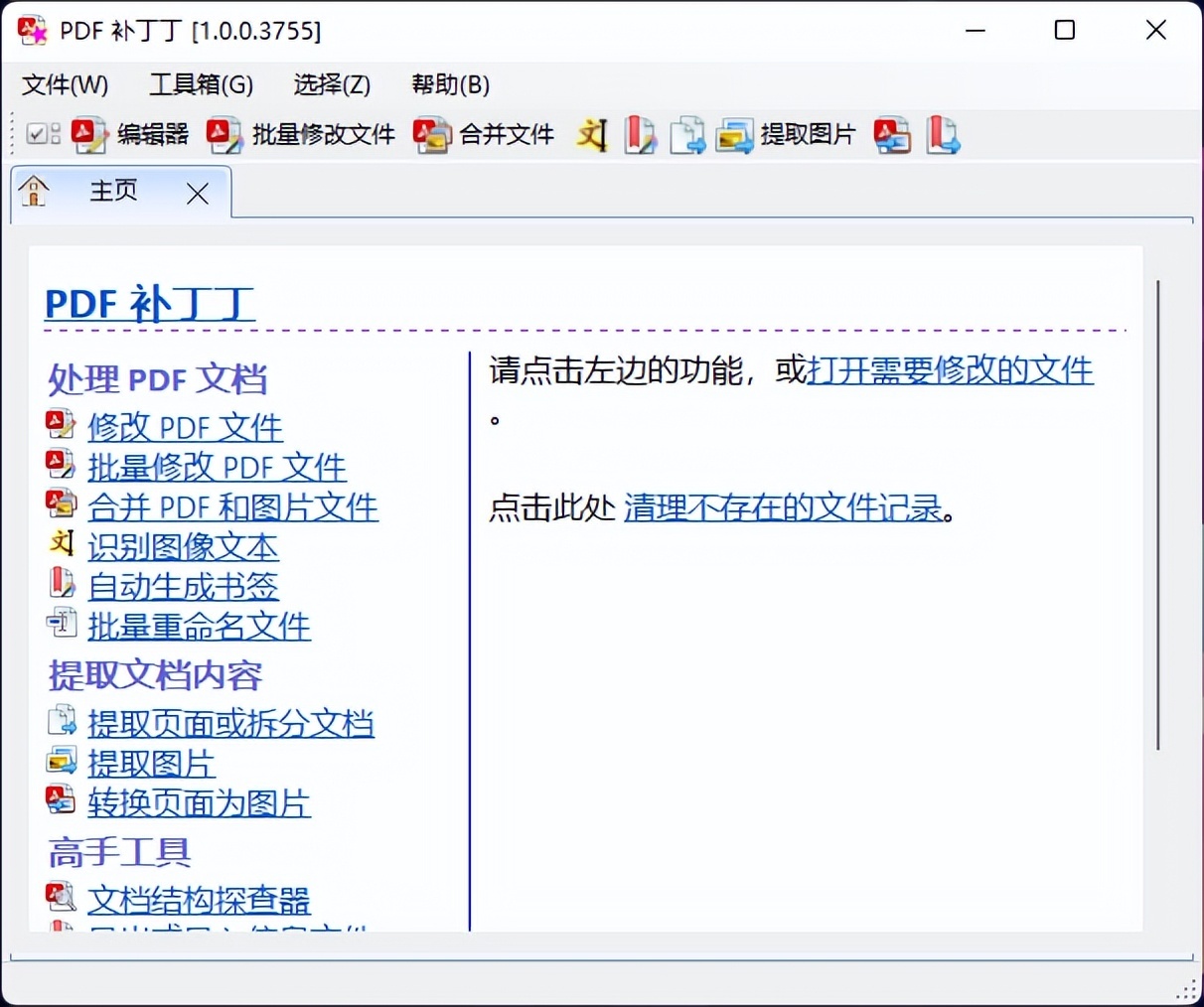
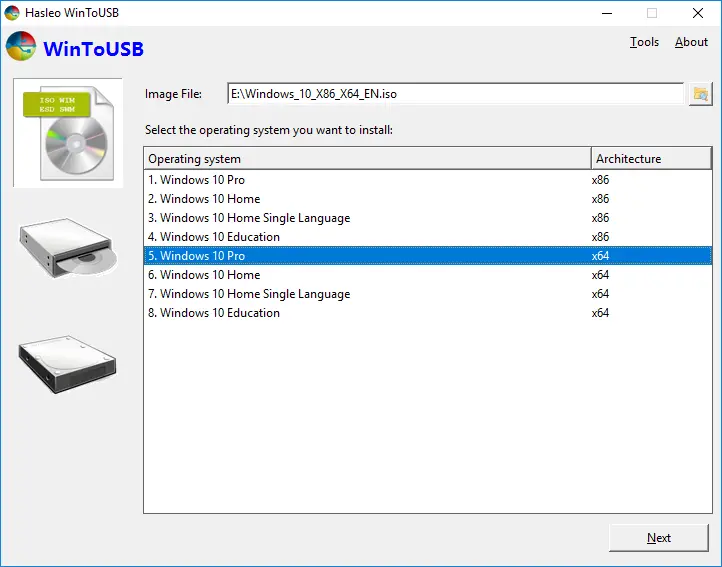
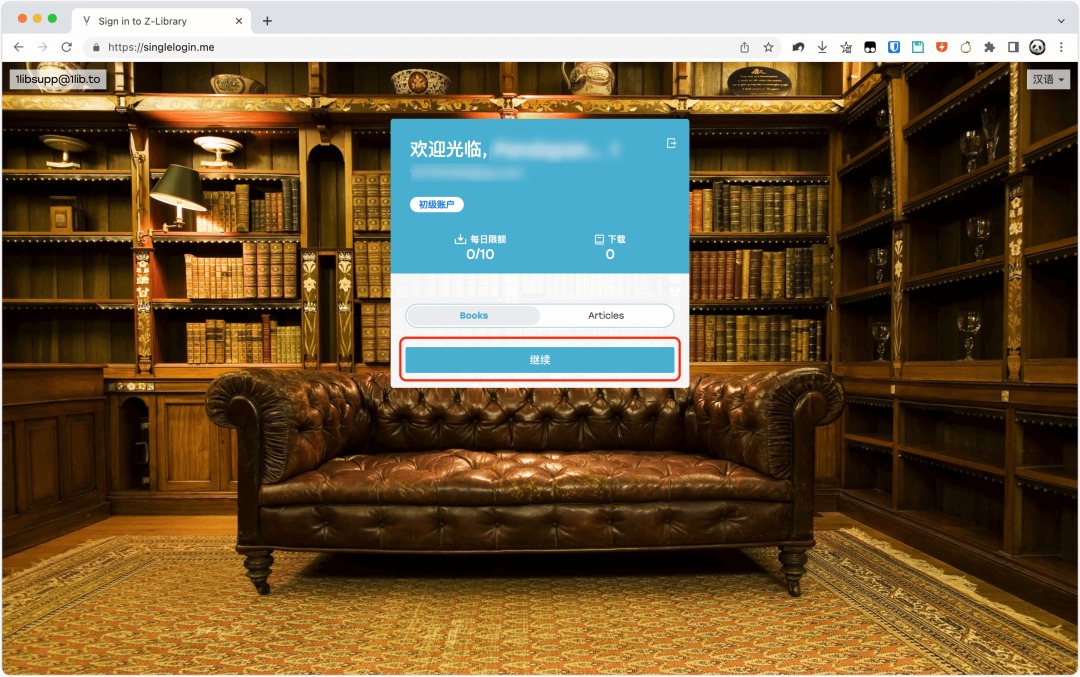
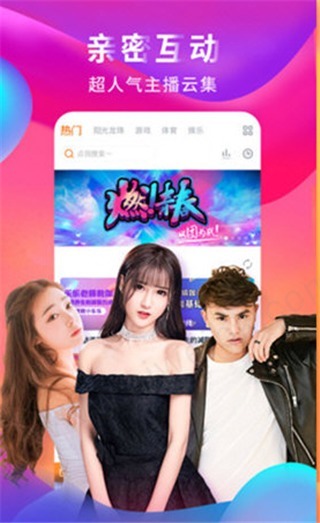
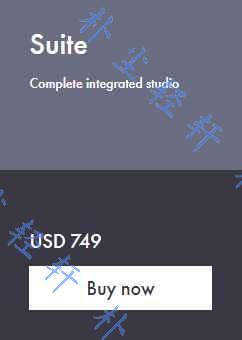


评论前必须登录!
立即登录 注册